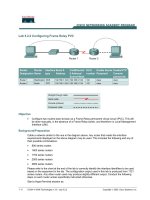2 relay p3u30
Bạn đang xem bản rút gọn của tài liệu. Xem và tải ngay bản đầy đủ của tài liệu tại đây (1.18 MB, 12 trang )
MỤC LỤC
I.
TỔNG QUAN VỀ RƠLE P3U30..............................................................................1
1. Giới thiệu chung......................................................................................................1
II.
HƯỚNG DẪN CÀI ĐẶT RƠLE............................................................................2
1. Cài đặt phần mềm...................................................................................................2
2. Kết nối, giao diện với rơle:.....................................................................................2
3. Cài đặt rơle:.............................................................................................................7
3.1
General..............................................................................................................7
3.2
Measurement....................................................................................................7
3.3
Control...............................................................................................................8
3.4
Protection..........................................................................................................8
3.5
Matrix................................................................................................................9
3.6
Logs....................................................................................................................9
3.7
Communication..............................................................................................10
IV. TRUY CẬP BẢN GHI SỰ CỐ, SỰ KIỆN..............................................................10
1. Bản ghi disturbance recorder..............................................................................10
2. Bản ghi Event.........................................................................................................11
3. Faul record.............................................................................................................12
I.
TỔNG QUAN VỀ RƠLE P3U30
1. Giới thiệu chung
Rơle P3U30 là thiết bị dùng để bảo vệ và điều khiển ngăn lộ, được thiết kế phục
vụ cho lưới trung thế. Rơle có 2 loại kích cỡ là Standard và Advance.
Dịng standard
Dịng Advance
II. HƯỚNG DẪN CÀI ĐẶT RƠLE
1. Cài đặt phần mềm
Để kết nối với rơle P3U30 chúng ta sử dụng phần mềm Easergy Pro
Phần mềm được download tại địa chỉ:
/>
Sau khi tải về, tiến hành cài đặt bằng cách chạy file cài đặt phần mềm Easergy Pro
V3.2.2 Installer.exe
2. Kết nối, giao diện với rơle:
Mở phần mềm:
Giao diện phần mềm như sau:
-
Click vào nút ON tại Connection
Nếu kết nối bằng cổng USB phía trước thì chọn FRONT PANEL, chọn cổng
COM và tốc độ truyền. Nếu kết nối với cổng Ethernet thì ta chọn Ethernet và đặt
địa chỉ IP tương ứng.
Kết nối qua cổng Com
Kết nối qua cổng Ethernet
-
Chọn Connect
-
Chọn các mức cấu hình tương ứng giữa User, Operator, Configurator. Nếu cấu
hình và thí nghiệm thì chúng ta chọn Configurator, giao diện phần mềm sau khi
kết nối rơle như sau:
Để trao đổi dữ liệu giữa rơle và phần mềm, chúng ta tiến hành:
Đọc cấu hình từ rơle về phần mềm
- Rơle sau khi kết nối sẽ hiển thị toàn bộ setting thực tế trên rơle tại phần mềm, tuy
nhiên setting này vẫn chưa được rút về phần mềm.
+ Để rút toàn bộ setting về phần mềm, ta chọn Read/Read all settings
+ Nếu chỉ rút phần setting thay đổi tại trang hiển thị thì ta chọn Read/Read
current view.
Đẩy cấu hình từ phần mềm vào rơle.
- Để đẩy cấu hình từ phần mềm lên rơle, chúng ta chọn:
+ Write/Write changes: đẩy những thông số thay đổi vào rơle
+ Write/Write current view: đẩy những thông số tại trang hiển thị vào rơle
+ Write/Write all settings: đẩy tồn bộ cấu hình vào rơle
-
Phần mềm chia thành 2 file tách biệt cho chế độ offline và online.
+ Device: file cấu hình làm việc ở chế độ online. File sau khi cấu hình sẽ được cập
nhật vào file offline lưu trữ trên máy tính bằng cách chọn Copy view to FILE hoặc
Copy all to FILE.
+ File: file cấu hình làm việc ở chế độ offline. Để đẩy dữ liệu từ 1 file offline vào
rơle chúng ta phải copy file cấu hình này qua file Devide bằng cách chọn Copy
view to DEVICE hoặc Cope all to DEVICE trước khi Write dữ liệu lên rơle.
3. Cài đặt rơle:
Phần mềm eSetup Easergy Pro với giao diện được chia theo các nhóm chính sau:
o General
o Measurements
o Control
o Protection
o Matrix
o Logs
o Communication
3.1 General
- Tại đây sẽ cài đặt các thông tin chung về trạm, tỷ số TU, TI, Mimic, hiển thị
HMI, ghi sự cố, đồng bộ thời gian.
+ System info: cài đặt các thông tin chung về trạm
+ Scaling: cài đặt tỷ số TI, TU, kiểu đấu nối nhị thứ.
+ Mimic: cài đặt các thông tin hiển thị trên HMI
+ Local panel conf: cài đặt hiển thị đo lường
+ Disturbance recorder: cài đặt các thông số cho bản ghi sự cố
+ System clock: hiển thị ngày giờ
+ Clock synchronizing: cài đặt đồng bộ thời gian
3.2 Measurement
- Là nơi để xem online các giá trị đo lường như dịng điện, điện áp, cơng suất,
góc pha...
3.3 Control
- Tại đây chúng ta cấu hình các thơng số liên quan đến Input, Output, Led, Virtual
input, Led, Nút ấn, chức năng điều khiển và lập trình Logic...
3.4 Protection
- Cài đặt và hiệu lực các thông số cho các chức năng bảo vệ như bảo vệ quá
dòng, quá điện áp, tần số, AR...
3.5 Matrix
- Tại đây, người sử dụng có thể:
+ Cấu hình đầu ra, ghi sự cố tại Output matrix
+ Block các chức năng bảo vệ tại Block matrix.
+ Cấu hình khởi tạo đóng lặp lại tại Auto recloser matrix
+ Cấu hình Led tại Led matrix
+ Block các đối tượng điều khiển tại Object block matrix
3.6 Logs
- Xem và cài đặt các thông tin hiển thị trong bản tin Event
3.7 Communication
Người sử dụng cài đặt địa chỉ IP, SNTP, các thông số về IEC61850
IV. TRUY CẬP BẢN GHI SỰ CỐ, SỰ KIỆN
1. Bản ghi disturbance recorder
Để download bản ghi disturbance recorder, chúng ta chọn Tools/Download
disturbance records
Sau đó chọn đường dẫn để lưu file.
Để xem bản ghi vừa lưu, chúng ta sử dụng phần mềm wave wine để mở file vừa lưu
2. Bản ghi Event
Bản ghi Event lưu trữ các sự kiện theo nhãn thời gian bao gồm các tín hiệu bảo vệ,
input, output, trạng thái thiết bị ...
Để xem Event, chúng ta vào Logs/Event buffer
3. Faul record
Ngoài ra trong mỗi chức năng bảo vệ có Fault log để chúng ta có thể xem dịng sự
cố, pha sự cố, thời gian sự cố.